0x0000008e电脑蓝屏解决方法
更新时间:2024-01-07 09:34:26作者:bianji
电脑蓝屏是很常见的问题,很多用户在遇到0x0000008e蓝屏的时候就一脸茫然了,所以今天就给你们带来了0x0000008e电脑蓝屏解决方法,还不知道的就快来看看吧。
0x0000008e电脑蓝屏解决方法:
1、开机的时候按下F8进入安全模式点击“最后一次正确的配置”这一项重启系统。

2、也可能是硬件比如内存条和外接设备的兼容性错误导致,可以拔下来重新连接一次。

3、按下“win+r”打开运行,输入“EventVwr.msc”回车后打开事件查看器,
检查系统日志和应用程序日志中表明错误的项。
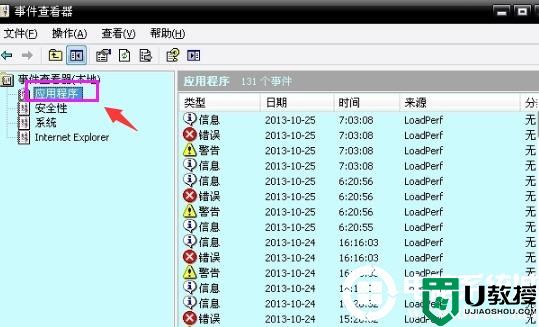
4、最后一招将蓝屏事件记录下来,依次进入“控制面板→系统→高级→启动和故障恢复→系统失败→勾选将事件写入系统日志→确定”即可。
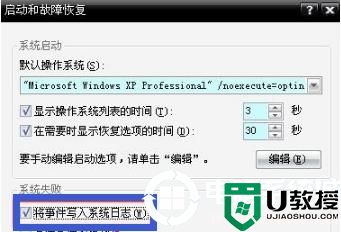
以上就是电脑系统城为您带来的0x0000008e电脑蓝屏解决方法,很多都是小问题慢慢尝试吧~想了解更多的问题请收藏电脑系统城哟。欢迎您的查看。
- 上一篇: 打印机句柄无效处理解决方法
- 下一篇: 开始菜单打不开解决方法
0x0000008e电脑蓝屏解决方法相关教程
- 电脑蓝屏代码0x0000008E怎么办?电脑蓝屏代码0x0000008E解决办法
- 电脑蓝屏代码0x0000008e怎么解决 蓝屏代码0x000008e解决方法
- 0x0000008e蓝屏代码是什么意思?0x0000008e蓝屏代码解决办法
- 修复电脑上的蓝屏代码0x0000008e解决方法
- 电脑蓝屏出现0x0000007b怎么解决 0x0000007b蓝屏的解决方法
- 电脑蓝屏怎么修复 快速解决电脑蓝屏的方法
- 怎么解决电脑蓝屏丨电脑蓝屏详细解决方法
- 电脑蓝屏0x000000d1怎么解决 电脑蓝屏出现0x000000d1解决方法
- 电脑出现蓝屏解决方法 电脑出现蓝屏怎么样解决
- 戴尔电脑蓝屏怎么解决?戴尔电脑蓝屏解决方法
- 5.6.3737 官方版
- 5.6.3737 官方版
- Win7安装声卡驱动还是没有声音怎么办 Win7声卡驱动怎么卸载重装
- Win7如何取消非活动时以透明状态显示语言栏 Win7取消透明状态方法
- Windows11怎么下载安装PowerToys Windows11安装PowerToys方法教程
- 如何用腾讯电脑管家进行指定位置杀毒图解

